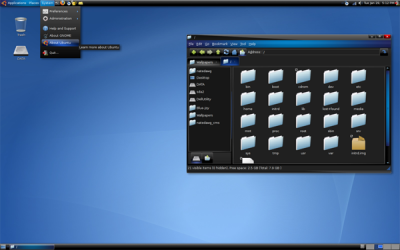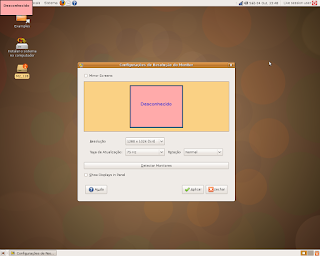3° Encontro Nacional do BrOffice.org Este é um evento de abrangência nacional para a integração com o corpo de desenvolvimento do projeto, promovendo a integração com usuários de TIC através de palestras técnicas apresentando o produto, linha de desenvolvimento, vantagens e desvantagens, além de casos de sucesso na migração. Os públicos-alvo para o evento são usuários, diretores de empresas, gerentes de TI, técnicos de informática, estudantes, acadêmicos, usuários de aplicativos Office e a comunidade em geral, além da equipe de desenvolvimento do OpenOffice.org/BrOffice.org no Brasil e nos países participantes. O evento será transmitido por videoconferência, integrando diversos pontos dentro e fora do país. A lista dos pontos de videoconferência já está disponível. Para saber mais sobre nosso programa, veja a programação do evento e conheça mais sobre os nossos palestrantes . No dia 03 de outubro ...